Come trasferire dati da Xiaomi a iPhone
Vuoi passare da Xiaomi a iPhone 14, ma non sai come trasferire dati da Android a iOS, oppure l’app Passa a iOS non funziona bene? Leggi questa guida per scoprire varie modi per trasferire dati da Xiaomi a iPhone.
Con il rilascio dell’iPhone 14, molte persone hanno sostituito l’ultimo iPhone. Ma questo è accompagnato dal problema della trasmissione dei dati. Per gli utenti che passano da un vecchio iPhone a uno nuovo, il trasferimento dei dati potrebbe essere più conveniente. Ma cosa succede se si tratta di un telefono Xiaomi? Per i telefoni cellulari come Xiaomi che utilizzano il sistema Android, sarà molto difficile migrare tutti i dati su iPhone 14 a causa dell’incompatibilità di alcune funzioni tra i due sistemi, quindi dovrebbe aiutarti con qualche strumento per trasferire i dati da Android a iPhone.
In questo caso, potresti pensare al ”Passa a iOS” ufficiale di Apple. Ma Passa a iOS funziona solo su dispositivi iOS con iOS 9.0 o successivo e dispositivi Android con Android 4.0 o successivo. È inoltre necessario che entrambi i dispositivi richiedano una rete WiFi stabile. Non è difficile vedere che Passa a iOS è severo riguardo ai dispositivi. Se si riceve una chiamata o si utilizzano altre applicazioni durante il trasferimento, il trasferimento verrà interrotto. Quindi c’è un modo migliore per aiutarti a passare da Xiaomi a iPhone? La risposta è si. I metodi introdotti in questo articolo possono aiutarti a passare dati da Xiaomi a iPhone facilmente. Continuare a leggere.
1. Informazioni su serie iPhone 14
Prima di trasferire i dati su iPhone 14, diamo un’occhiata all’ultimo prodotto di Apple. Vengono introdotte le seguenti informazioni sul prodotto di serie iPhone 14:
| iPhone | Schermo | Colore | Chip | Fotocamere | Capacità | Prezzi |
| iPhone 14 | 6,1″ | 5 | A15 Bionic | doppia fotocamera da 12MP |
128GB/ 256GB /512GB
|
da € 1.029 |
| iPhone 14 Plus | 6,7″ | 5 | A15 Bionic | doppia fotocamera da 12MP | 128GB/ 256GB /512GB | da €1.179 |
| iPhone 14 Pro | 6,1″ | 4 | A16 Bionic | 48MP+12MP grandangolo+12MP teleobiettivo |
128GB/ 256GB /512GB/
1TB
|
da € 1.339 |
| iPhone 14 Pro Max | 6,7″ | 4 | A16 Bionic | 48MP+12MP grandangolo+12MP teleobiettivo |
128GB/ 256GB /512GB/
1TB
|
da € 1.489 |
2. Come trasferire dati da Xiaomi a iPhone con 1 clic
Dopo aver letto la precedente introduzione di iPhone14, torniamo ora alla domanda sollevata all’inizio come trasferire dati da Xiaomi a iPhone? In realtà è molto semplice, devi solo scaricare AnyTrans per risolvere i tuoi vari problemi di trasferimento. AnyTrans è semplice e comodo da usare e può aiutarti a trasferire dati da Xiaomi a iPhone con un clic. Ecco i motivi per cui ti consigliamo di utilizzare AnyTrans:
- Maggiore compatibilità: AnyTrans supporta tutte le marche di Android su iPhone per trasferire dati, oltre a Xiaomi, supporta anche Samsung, Huawei, Lenovo, OPPO, ecc.
- Maggiore efficienza: bastano pochi minuti per trasferire decine di migliaia di foto. Oltre alle foto, puoi anche trasferire video, contatti e musica. L’intero processo è naturale e fluido senza alcuna perdita di dati.
- È possibile trasferire selettivamente i dati desiderati. Non preoccuparti che i dati indesiderati nel tuo vecchio Xiaomi occupino spazio sul tuo nuovo iPhone.
Download Gratis * 100% pulito e sicuro
Fare riferimento ai seguenti passaggi per utilizzare AnyTrans:
Passo 1. Attiva in anticipo le opzioni di debug USB
Scarica e avvia AnyTrans. Quindi collega l’iPhone e Xiaomi al computer contemporaneamente tramite USB. Dopo aver attivato l’opzione di debug USB, iPhone e Xiaomi verranno riconosciuti automaticamente. Se il tuo dispositivo non viene riconosciuto correttamente, segui le istruzioni nella pagina.
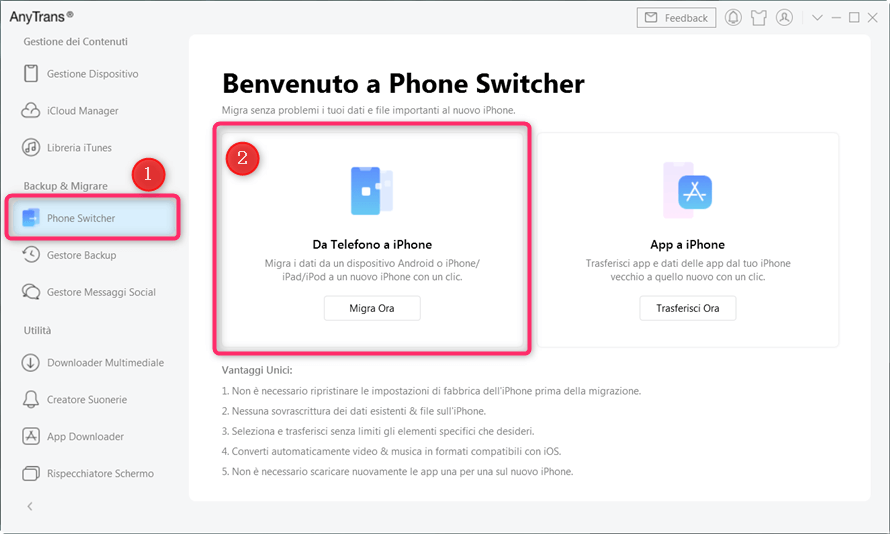
Scegli da Telefono a iPhone con Phone Switcher
Passo 2. Scegli cosa vuoi trasferire.
Innanzitutto, fai clic sull’opzione Phone Switcher. Quindi seleziona ”Da telefono a iPhone” nella pagina. Fai clic su “migra ora” sotto le opzioni e continua a fare clic sull’opzione “successivo”. A questo punto puoi vedere tutti i tipi di file nel tuo telefono, devi solo selezionare il contenuto che devi trasferire.
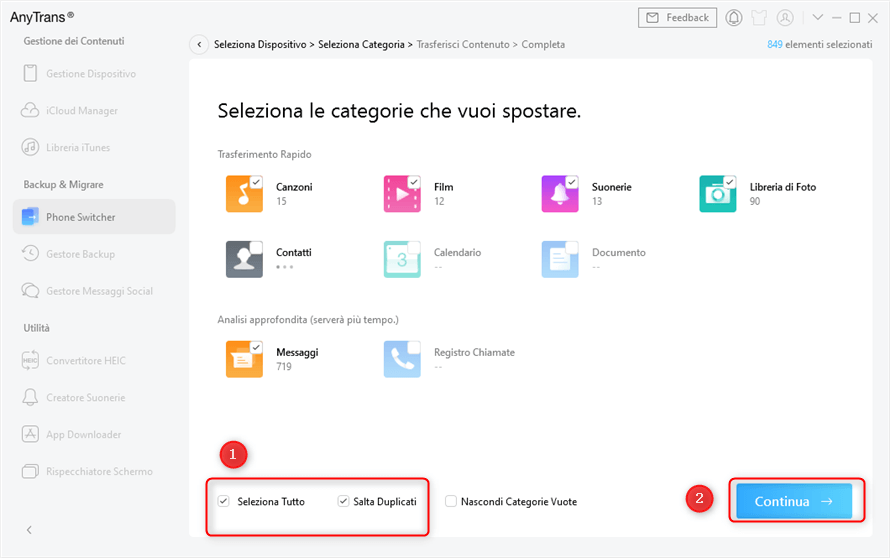
Seleziona i file che desideri trasferire
Passo 3. trasferimento dati riuscito
Dopo aver selezionato il contenuto da trasferire, fai clic su “Continua” nell’angolo in basso a destra e AnyTrans avvierà automaticamente il trasferimento. Dopo aver atteso il caricamento della barra di avanzamento, è possibile vedere la pagina Trasferimento completato.
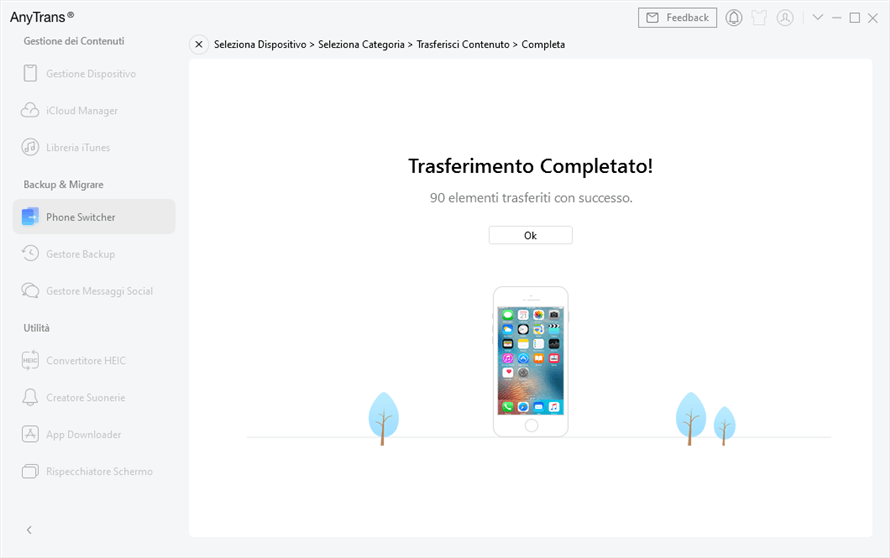
Trasferimento completato
3. Come trasferire dati da Xiaomi a iPhone con Passa a iOS
Sebbene utilizzare Passa a iOS per passare da iPhone a Xiaomi avrà alcune limitazioni. Ma se è necessario utilizzarlo, abbiamo elencato i seguenti passaggi dettagliati come riferimento. Prima di trasferire dati con Passa a iOS, assicurati che la tua connessione di rete WiFi sia stabile:
Passaggio 1: Innanzitutto, apri Google Play e scarica l’app Passa a iOS su entrambi i dispositivi. Dopo aver avviato Passa a iOS sul tuo iPhone, segui le istruzioni nella pagina per selezionare la configurazione manuale. Quindi fai clic su “App e dati” e seleziona Migra dati da Android.
Passaggio 2. Quindi apri l’app Passa a iOS su Xiaomi. Fai clic su Continua quando sul tuo iPhone viene visualizzata l’opzione “Migra da Android”. Quando sullo schermo viene visualizzata la password di dieci o sei cifre, inserisci la password corrispondente su Xiaomi.
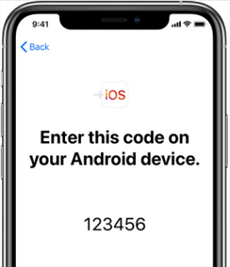
Trasferisci foto da Android a iPhone con Passa a iOS
Passaggio 3. A questo punto connetti lo Xiaomi alla rete temporanea creata dall’iPhone. Quindi attendi che venga visualizzata la pagina di trasferimento dei dati e seleziona i dati che desideri trasferire.
Passaggio 4. Fare clic su ”Continua”. Dopo aver atteso il completamento del trasferimento, tocca Fine su Xiaomi. Infine, fai clic su Continua su iPhone e completa le impostazioni corrispondenti.
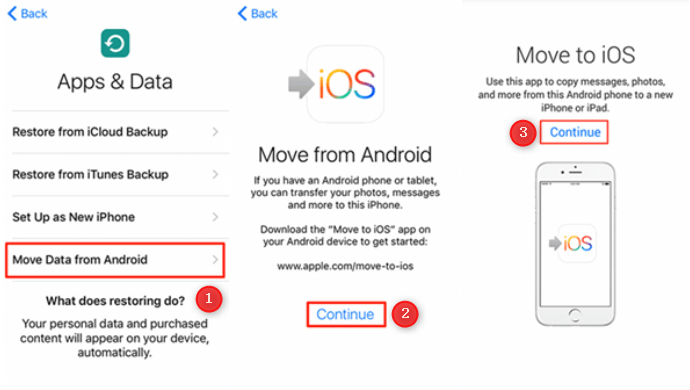
Passare da Android a iPhone con Passa a iOS
Leggi anche: Come risolvere Passa a iOS non funziona >>
Conclusione
Spero che dopo aver letto questo articolo, tu possa cambiare il tuo telefono senza preoccupazioni in futuro. E senza problemi trasferire dati da Xiaomi a iPhone. Non è difficile scoprire attraverso l’introduzione nell’articolo che AnyTrans deve essere la scelta migliore per il tuo trasferimento di dati. Pertanto, si consiglia vivamente di scaricare AnyTrans. AnyTrans può fornirti il supporto migliore e più professionale in ogni momento. Scarica AnyTrans! Aggiungi un potente aiuto alla tua vita.
Download Gratis * 100% pulito e sicuro
Domande relative al prodotto? Contatta il nostro team di supporto per ottenere una soluzione rapida >

